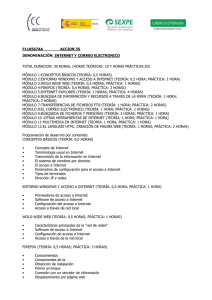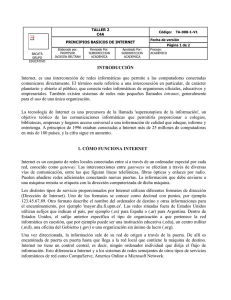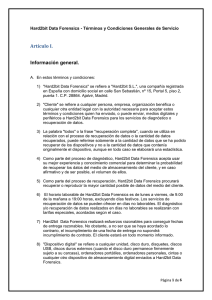Digital Forensics
Anuncio
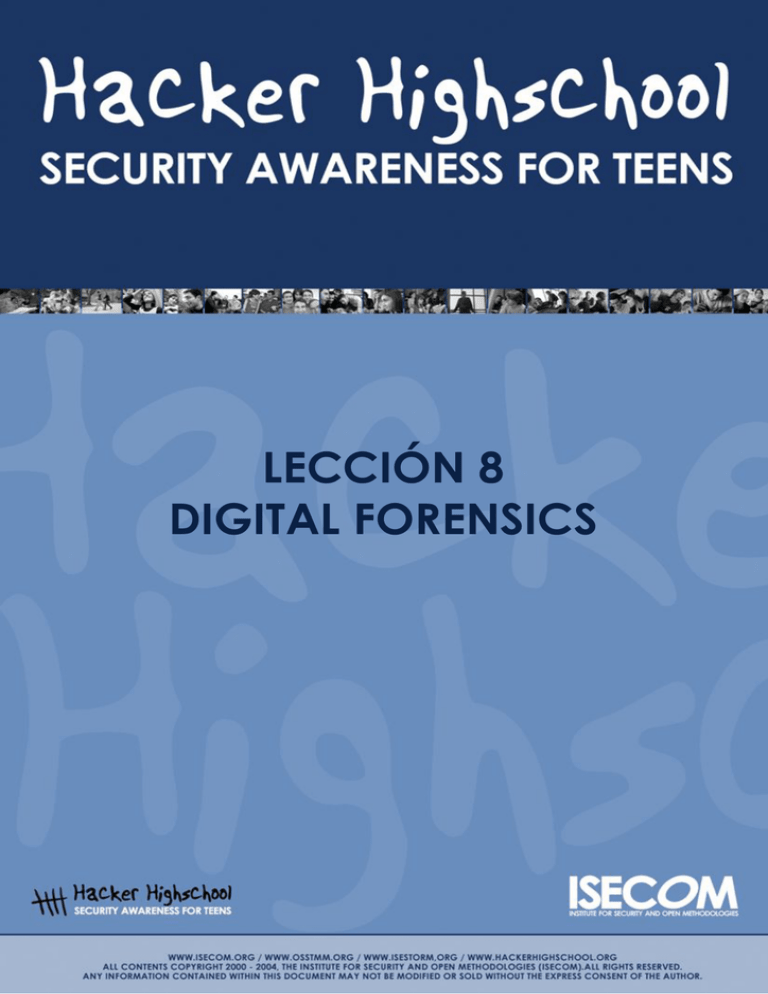
LECCIÓN 8
DIGITAL FORENSICS
LECCIÓN 8 – DIGITAL FORENSICS
“License for Use” Information
The following lessons and workbooks are open and publicly available under the following
terms and conditions of ISECOM:
All works in the Hacker Highschool project are provided for non-commercial use with
elementary school students, junior high school students, and high school students whether in a
public institution, private institution, or a part of home-schooling. These materials may not be
reproduced for sale in any form. The provision of any class, course, training, or camp with
these materials for which a fee is charged is expressly forbidden without a license including
college classes, university classes, trade-school classes, summer or computer camps, and
similar. To purchase a license, visit the LICENSE section of the Hacker Highschool web page at
www.hackerhighschool.org/license.
The HHS Project is a learning tool and as with any learning tool, the instruction is the influence
of the instructor and not the tool. ISECOM cannot accept responsibility for how any
information herein is applied or abused.
The HHS Project is an open community effort and if you find value in this project, we do ask
you support us through the purchase of a license, a donation, or sponsorship.
All works copyright ISECOM, 2004.
Información sobre la “Licencia de Uso”
Las lecciones y cuadernos de trabajo siguientes son de acceso público y están disponibles
bajo las siguientes condiciones de ISECOM:
Todos los trabajos del proyecto “Hacker Highschool” son proporcionados para su uso no
comercial con estudiantes de escuelas primarias, secundarias, bachilleratos y ciclos
formativos dentro de las actividades académicas propias de la institución. Dichos materiales
no pueden ser reproducidos con fines comerciales de ningún tipo. La impartición con estos
materiales de cualquier clase, curso o actividad de formación para el que sea necesario
pagar un importe, queda totalmente prohibida sin la licencia correspondiente, incluyendo
cursos en escuelas y universidades, cursos comerciales o cualquier otro similar. Para la
compra de una licencia visite la sección “LICENSE” de la página web del proyecto “Hacker
Highschool” en www.hackerhighschool.org/license.
El proyecto HHS es una herramienta de aprendizaje y, como tal, la formación final debe
proceder realmente de la influencia del instructor y no basarse únicamente en el uso de la
herramienta.
ISECOM no puede aceptar bajo ningún concepto responsabilidad alguna sobre la forma de
aplicar, ni sus consecuencias, de cualquier información disponible dentro del proyecto. El
proyecto HHS es un esfuerzo de una comunidad abierta, por lo que si encuentra útil este
proyecto le invitamos a patrocinarlo a través de de la compra de una licencia, una
donación o un patrocinio.
Todos los Derechos Reservados ISECOM, 2004.
2
LECCIÓN 8 – DIGITAL FORENSICS
Índice
“License for Use” Information............................................................................................................... 2
Información sobre la “Licencia de Uso”.............................................................................................. 2
Contribuciones........................................................................................................................................4
8.2. Principios del Forensics.....................................................................................................................6
8.2.1. Introducción..............................................................................................................................6
8.2.2. Evita la contaminación............................................................................................................6
8.2.3. Actúa metódicamente............................................................................................................6
8.2.4. Cadena de Evidencias............................................................................................................6
8.2.5. Conclusiones............................................................................................................................. 6
8.3. Análisis forense individualizado...................................................................................................... 7
8.3.1. Introducción..............................................................................................................................7
8.3.2. Fundamentos sobre discos duros y medios de almacenaje.............................................. 7
8.3.3. Encriptación, Desencriptación y Formatos de Ficheros...................................................... 9
8.3.4 Buscando una aguja en un pajar..........................................................................................11
8.3.4.1 Find....................................................................................................................................11
8.3.4.2 Grep..................................................................................................................................11
8.3.4.3 Strings................................................................................................................................12
8.3.4.4 Awk...................................................................................................................................12
8.3.4.5 El pipe “|”........................................................................................................................12
8.3.5 Haciendo uso de otras fuentes..............................................................................................13
8.4 Network Forensics............................................................................................................................13
8.4.0 Introducción.............................................................................................................................13
8.4.1 Firewall Logs..............................................................................................................................13
8.4.2 La cabecera de los mails....................................................................................................... 14
8.5 Lecturas de interés..........................................................................................................................14
3
LECCIÓN 8 – DIGITAL FORENSICS
Contribuciones
Simon Biles – Computer Security Online Ltd.
Pete Herzog – ISECOM
Chuck Truett, ISECOM
Marta Barceló, ISECOM
Kim Truett, ISECOM
Guiomar Corral - Enginyeria La Salle
Jaume Abella - Enginyeria La Salle
4
LECCIÓN 8 – DIGITAL FORENSICS
8.1. Introducción
Forensics o el análisis forense está relacionado con la aplicación de técnicas de
investigación metódicas para poder reconstruir una secuencia de eventos. La
mayoría de personas conocen el concepto de análisis forense por la televisión y
las películas, como por ejemplo la serie “CSI ( Crime Scene Investigation )” que es
una de las más conocidas. La ciencia del análisis forense ha estado durante
mucho tiempo, e incluso todavía lo está, relacionada con la Patología Forense
(averiguar las causas de la muerte de personas). La primera descripción
detallada que se ha encontrado del análisis forense es respecto a la Patología
Forense y data del 1248, en un libro chino llamado Hsi DuanYu (the Washing Away
of Wrongs). Este libro describe como distinguir si alguien ha muerto ahogado o
estrangulado.1
Digital forensics o el análisis forense digital es un poco menos confuso pero
también es menos conocido. Es el arte de recrear qué ha pasado en un
dispositivo digital. Al principio, estaba restringido solo a los ordenadores, pero
ahora comprende cualquier tipo de dispositivo digital como teléfonos móviles,
cámaras digitales e, incluso, dispositivos GPS2. Se ha utilizado para capturar
asesinos, secuestradores, infractores, jefes de la Mafia y muchas otras clases de
gente poco amistosa.
En esta lección, cubriremos dos aspectos del análisis forense (lo sentimos, todos
basados en ordenadores – no hay temas de móviles aquí).
1. Así pues, veremos lo que la gente puede llegar a tener en sus propios
ordenadores.
Esto cubre...
… la recuperación de ficheros borrados
… decodificación elemental
… la búsqueda de cierto tipo de ficheros
… la búsqueda de ciertas frases
… la búsqueda en áreas interesantes del ordenador
2. También veremos lo que un usuario remoto ha estado haciendo en el
ordenador de otra persona.
Esto cubre...
… la lectura de ficheros log
… la reconstrucción de acciones
… la búsqueda en áreas interesantes del ordenador
… el rastreo de la fuente
1 Aparentemente está relacionado con las marcas dejadas alrededor de la garganta, y el nivel de
penetración del agua en los pulmones.
2 Global Positioning System – Sistema que puede comunicar tu posición en cualquier parte del
mundo utilizando satélites orbitales.
5
LECCIÓN 8 – DIGITAL FORENSICS
Esta lección se centrará en las herramientas disponibles en Linux. Existen también
herramientas disponibles para Windows así como software y hardware dedicado
para el análisis forense, pero con la capacidad de Linux para montar y entender
un gran número de sistemas de ficheros y sistemas operativos.
8.2. Principios del Forensics
8.2.1. Introducción
Existen un gran número de principios básicos que son necesarios
independientemente de si estás examinando un ordenador o un cadáver. Esta
sección resume la mayoría de estos principios.
8.2.2. Evita la contaminación
En televisión salen los examinadores forenses ataviados con batas blancas y
guantes, cogiendo todas las pruebas con pinzas y poniéndolas en bolsa de
plástico selladas. Todo ello es para prevenir la “contaminación”. Aquí es donde
las evidencias se pueden echar a perder, por ejemplo, si alguien coge un cuchillo
y deja sus huellas digitales en la hoja del cuchillo (¿te acuerdas de la película del
Fugitivo?… Piensa en los problemas que llegó a tener!).
8.2.3. Actúa metódicamente
En cualquier cosa que hagas, si tuvieras que ir a un juicio, necesitarías justificar
todas las acciones que hayas tomado. Si actúas de una manera científica y
metódica, tomando cuidadosas notas de todo lo que haces y cómo lo haces,
esta justificación es mucho más fácil. También permite a cualquier otra persona
poder seguir tus pasos y verificar que tú no has cometido ningún error que pueda
poner en duda el valor de tu evidencia.
8.2.4. Cadena de Evidencias
Siempre debes mantener lo que se denomina la “Cadena de Evidencias”. Esto
significa que, en cualquier momento del tiempo, desde la detección de la
evidencia hasta la presentación final en el juicio, puedes justificar quién ha
tenido acceso y dónde ha sido. Esto elimina la posibilidad de que alguien haya
podido sabotearlo o falsificarlo de alguna manera.
8.2.5. Conclusiones
Ten siempre presentes estas cosas, incluso si tu trabajo no se va a presentar a
ningún tribunal. Así podrás maximizar tus habilidades como analista forense.
6
LECCIÓN 8 – DIGITAL FORENSICS
8.3. Análisis forense individualizado
8.3.1. Introducción
Esta sección trata sobre el análisis forense en una sola máquina. Para asignarle un
nombre mejor, lo llamaremos “stand-alone forensics” o análisis forense
individualizado. Probablemente, esta es la parte más común del análisis forense
de ordenadores y su papel principal se basa en descubrir qué se ha estado
haciendo con un ordenador en particular. El analista forense podría estar
buscando una evidencia de fraude, como por ejemplo hojas de balance
financieras, evidencia de comunicación con alguien, correos electrónicos o una
agenda de direcciones, o evidencia de un tema particular, como imágenes
pornográficas.
8.3.2. Fundamentos sobre discos duros y medios de almacenaje
Los elementos que componen un ordenador común son, entre otros: el
procesador, la memoria, la tarjeta gráfica, la unidad de CD, etc. Uno de los más
importantes es el disco duro. Aquí es donde se guarda la mayor parte de la
información que el ordenador necesita. El sistema operativo (OS) como Windows
o Linux reside aquí, junto con las aplicaciones de usuario como el procesador de
texto y los juegos. Aquí también se guarda gran cantidad de información, ya sea
de forma deliberada al guardar un fichero, o de forma incidental con del uso de
ficheros temporales y cachés. Esto es lo que permite a un analizador forense
reconstruir las acciones que el usuario ha llevado a cabo con el ordenador, los
ficheros a los que ha accedido y mucho, mucho más.
El disco duro puede ser examinado a varios niveles, pero para el propósito de
esta lección nos centraremos únicamente en el nivel del sistema de ficheros (file
system). Sin embargo, debemos tener en cuenta que los profesionales son
capaces de analizar el disco a un gran nivel de detalle para determinar lo que
contenía; incluso si ha sido sobrescrito varias veces.
El sistema de ficheros (file system) es la implementación en un ordenador de un
gabinete de ficheros. Este contiene cajones (las particiones), carpetas (los
directorios) y papeles (los ficheros). Los ficheros y los directorios pueden estar
ocultos, aunque sólo es una característica superficial que puede ser fácilmente
desactivada.
Los siguientes ejercicios nos permitirán tener un mejor conocimiento de las bases
del almacenaje de información en los discos.
Ejercicios
Para cada uno de los términos siguientes relacionados con los medios de
almacenaje, busca información y aprende cómo funcionan. Tu primer paso en el
análisis forense consiste en conocer cómo funciona un equipo de manera
normal.
7
LECCIÓN 8 – DIGITAL FORENSICS
1. Disco físico/duro/magnético: Aquí es donde básicamente tu ordenador
almacena los ficheros para que permanezcan allí cuando se apaga el
ordenador. Explica cómo se utiliza el magnetismo en un disco duro.
2. Pistas: ¿Qué son las ‘pistas’ de un disco duro?
3. Sectores: Esto es un espacio fijo donde se almacenan los datos. Explica cómo.
4. Cluster/Unidad de asignación: Explica porqué, cuando se escribe un fichero en
el disco duro, puede ser que ocupe más espacio del que necesita. ¿Qué pasa
con el espacio vacío? Si buscas el término “file slack” te ayudará a entender el
concepto.
5. Espacio libre/sin asignar: Esto es lo que queda una vez que has suprimido
archivos. ¿Pero esos ficheros realmente han desaparecido? Explica cómo se
borra un fichero del ordenador. Si buscas las herramientas relacionadas con el
borrado o eliminación segura (secure delete), éstas te pueden ayudar.
6. Hash, también conocido como MD5 hash: Explica qué es hash y para qué se
utiliza.
7. BIOS: Son las siglas de "Basic Input/Output System". ¿Qué es y donde está en el
PC?
8. Sector de arranque: Éste trabaja con las tablas de partición para ayudar a que
tu PC encuentre el sistema operativo que debe ejecutar. Hay muchas
herramientas para trabajar con las particiones, siendo la estándar la herramienta
llamada fdisk. Conocer cómo funcionan estas herramientas es tu primer indicio
para entender cómo funcionan las particiones y el sector de arranque.
9. Cyclical Redundancy Check (CRC): También se le conoce como Código de
Redundancia Cíclica. Cuando el disco duro te informa de un mensaje de error de
lectura o "read error", esto significa que los datos fallaron en el chequeo de CRC.
Averigua qué es el chequeo de CRC y qué hace.
10. Firma de fichero: A veces un fichero tiene una firma pequeña de 6 bytes al
inicio del fichero que identifica el tipo de fichero. La forma más fácil para verla es
abrir el fichero con un editor de texto. Abre 3 ficheros de cada una de las
siguientes extensiones con un editor de texto: .jpg, .gif, .exe, .mp3. ¿Cuál es la
primera palabra al inicio de cada uno de los ficheros?
11. RAM (Random-Access Memory): También se conoce como simplemente
“memoria” y es el emplazamiento temporal para leer y escribir información, ya
que es mucho más rápido que escribir en el disco duro. El problema es que se
pierde toda la información cuando se apaga el ordenador. Explica cómo trabaja
la RAM. Sabiendo que tu ordenador debe de tener entre 64 y 512 Mb de RAM,
busca información sobre algún ordenador que tenga más RAM que esa.
Actualmente, el disco RAM mayor (un disco duro superrápido emulado en RAM)
es de 2.5 Tb (Terabyte). ¿Cuántas veces es mayor que tu PC?
8
LECCIÓN 8 – DIGITAL FORENSICS
8.3.3. Encriptación, Desencriptación y Formatos de Ficheros
Muchos de los ficheros que te encontrarás no son descifrables de manera
inmediata. Muchos programas tienen sus propios formatos de fichero, mientras
que hay otros que utilizan formatos estándar – por ejemplo, los formatos de
fotografías estándar - gif, jpeg, etc. Linux proporciona una utilidad excelente
para ayudarte a empezar a determinar el tipo de cada fichero. Es lo que se
denomina file.
Command Line Switch
Efecto
No para a la primera coincidencia, continúa
Sigue links simbólicos
Intenta mirar en el interior de archivos comprimidos.
-k
-L
-z
Un ejemplo de la utilización del comando file se muestra a continuación:
[simon@frodo file_example]$ ls
arp.c
nwrap.pl
isestorm_DivX.avi
oprp_may11_2004.txt
krb5-1.3.3
VisioEval.exe
krb5-1.3.3.tar
Windows2003.vmx
krb5-1.3.3.tar.gz.asc
[simon@frodo file_example]$ file *
arp.c:
ASCII C program text
isestorm_DivX.avi:
RIFF (little-endian) data, AVI
krb5-1.3.3:
directory
krb5-1.3.3.tar:
POSIX tar archive
krb5-1.3.3.tar.gz.asc:
PGP armored data
nwrap.pl:
executable
Paul Falstad's zsh script text
oprp_may11_2004.txt:
ASCII English text, with very
long lines, with CRLF line terminators
VisioEval.exe:
MS Windows
Windows2003.vmx:
executable
MS-DOS executable (EXE), OS/2 or
a /usr/bin/vmware script text
[simon@frodo file_example]$
A partir de aquí, puedes intentar leer cierto tipo de ficheros. Hay ciertas utilidades
de conversión de ficheros disponibles para Linux e, incluso, hay más disponibles
en Internet, así como también visualizadores de ficheros para varios formatos. A
veces se puede requerir más de un paso para llegar hasta donde realmente se
puede trabajar con la información ¡Intenta pensar de forma lateral!
9
LECCIÓN 8 – DIGITAL FORENSICS
De manera ocasional, te podrás encontrar ficheros que han sido encriptados o
protegidos con alguna contraseña. La complicación que esto presenta varía
según la encriptación proporcionada por ciertas aplicaciones, pero puede dar
grandes quebraderos de cabeza incluso a entidades como la NSA (o GCHQ o
cualquier agencia estatal o local). También existe un gran número de
herramientas disponibles en Internet, que puedes utilizar para romper la
encriptación de un fichero. Solo hace falta que mires alrededor del ordenador
con el que estás trabajando, para ver que las personas no son muy buenas
recordando contraseñas y seguramente habrán dejado escrito en algún papel su
contraseña. Además, es muy común que las contraseñas estén relacionadas con
sus mascotas, familiares, fechas (aniversarios, nacimientos…), números de
teléfono, matrículas y otras combinaciones sencillas (123456, abcdef, qwerty...).
Además, las personas son reticentes a utilizar más de una o dos contraseñas para
todo, por lo que si consigues una contraseña de algún fichero o aplicación,
prueba la misma con otros ficheros porque seguramente será la misma.
Ejercicios
Aunque es legal crackear tus propias contraseñas si las has olvidado, en algunos
países no es legal intentar resolver cómo se han encriptado los ficheros para
protegerlos de ser crackeados.
Las películas DVD también están encriptadas para prevenir que se puedan
extraer del DVD y se vendan. Aunque es una manera excelente de encriptación,
no es legal buscar métodos para averiguar cómo se ha utilizado la encriptación.
Esto lleva a tu primer ejercicio:
1. ¿Qué es "DeCSS" y qué relación tiene con la encriptación de DVDs? Busca
información sobre "decss" para aprender más.
2. Saber que algo está protegido mediante contraseñas significa aprender cómo
abrir ese fichero. Esto es lo que se conoce como “crackear” la contraseña. Busca
información sobre cracker distintos tipos de contraseñas. Para hacerlo busca
"cracking XYZ passwords" donde XYZ es el tipo de contraseña que estás
buscando. Hazlo para el siguiente tipo de contraseñas:
a. MD5
b. Windows Administrator
c. Adobe PDF
d. Excel
3. Si el método de encriptación es demasiado fuerte para romperlo, seguramente
será necesario realizar un “ataque de diccionario” o “dictionary attack” (también
llamado de “fuerza bruta” o “brute force”). Encuentra qué es un ataque de
diccionario y mira si puedes encontrar una herramienta que realice un “ataque
de diccionario” contra el fichero de password de UNIX: el “/etc/passwd”.
10
LECCIÓN 8 – DIGITAL FORENSICS
8.3.4 Buscando una aguja en un pajar
Los programas comerciales existentes sobre análisis forenses incluyen
herramientas de búsqueda de grandes prestaciones, permitiéndole buscar según
diferentes combinaciones y permutaciones de factores. Pero para no depender
de estas herramientas, en su mayoría de gran coste, haremos uso de nuestro
ingenio para realizar ese análisis. Nos ayudaremos de las herramientas básicas
que nos proporciona Linux. Las siguientes tablas detallan el uso de los comandos
find, grep y strings, y explica como utilizarlas en combinación, una con otra.
8.3.4.1 Find
find [path...][expression]
find se usa para encontrar archivos que reúnen ciertos criterios dentro del sistema
operativo, no está diseñado para mirar dentro de cada archivo. Debe haber un
millón de permutaciones de expresiones que se pueden combinar para buscar
un archivo.
Ejercicio:
1. Lee la página del manual del comando find. En la siguiente tabla completa el
“Efecto” para cada una de las “Expresiones”. (Indicación: Cuando se pasa un
número como argumento se puede especificar de las siguientes formas: +n para
indicar mayor que n; -n para indicar menor que n; n para indicar igual que n).
Expresión
-amin n
-anewer
-atime
-cnewer
-iname
-inum
-name
-regex
-size
-type
-user
Efecto
Archivos accedidos hace menos de n minutos
8.3.4.2 Grep
grep es una herramienta inmensamente potente. Se utiliza para encontrar ciertas
líneas dentro de un archivo. Esto te permite encontrar rápidamente ficheros que
contienen cierta información dentro de un directorio o de un sistema de ficheros.
También permite buscar ciertas expresiones comunes. Existen algunos patrones
de búsqueda que permiten especificar ciertos criterios que la búsqueda debe
encontrar. Por ejemplo: encontrar todas las palabras de un diccionario que
empiezan por “s” y terminan por “t” para ayudarte a resolver un crucigrama.
grep ^s.*t$ /usr/share/dict/words
Ejercicios:
11
LECCIÓN 8 – DIGITAL FORENSICS
1. Lee la página del manual del comando grep.
2. Busca por Internet expresiones comunes para el comando grep. Intenta
construir una expresión regular que permita encontrar todas las palabras que
tengan cuatro letras y contengan una “a”.
8.3.4.3 Strings
strings es otra utilidad muy útil. Esta herramienta busca dentro de un fichero
cualquier tipo de expresiones o frases que puedan ser leídas (“human readable
strings”). Esto nos puede dar gran cantidad de información sobre un fichero
específico, y proveer información sobre la aplicación que lo creó, autores, fecha
de creación, etc.
Ejercicio:
1. Lee la página del manual del comando strings.
8.3.4.4 Awk
awk es un lenguaje de programación diseñado para trabajar con frases. Se utiliza
para extraer información de un comando y usarla como parámetros de otro. Por
ejemplo, para extraer del comando ps únicamente el nombre de los programas
que se están ejecutando, deberíamos usar:
ps | awk '{print $4}'
Ejercicio:
1. Lee la página del manual del comando awk.
8.3.4.5 El pipe “|”
Todos los comandos anteriores pueden combinarse usando el comando “pipe”
(enlace) de UNIX, el cual se representa con el símbolo “|”. Esto nos permite coger
el resultado de un comando para proveer de parámetros a otro. Por ejemplo,
para encontrar en el directorio actual todos los ficheros mpg, utilizaremos:
ls | grep mpg
Ejercicios:
1. Usando el comando ls, el comando grep y el comando pipe, encuentra en el
directorio actual todos los ficheros que fueron creados este mes.
2. Usando el comando ps y el comando awk, muestra el nombre de todos los
programas que se están ejecutando.
12
LECCIÓN 8 – DIGITAL FORENSICS
8.3.5 Haciendo uso de otras fuentes
Existen muchas más vías para examinar la manera en que se ha utilizado un
ordenador. Casi todas las aplicaciones que se ejecutan en un ordenador
registran datos adicionales más allá de los que se necesitan para correr la
aplicación. Se pueden incluir los archivos temporales que utiliza, los archivos
temporales de Internet, etc.
Ejercicios:
1. Qué es el “browser cache”? Encuentra el lugar donde el explorador que utilizas
guarda su cache.
2. Qué son los “browser cookies”? Encuentra el lugar donde el explorador que
utilizas guarda sus “cookies”.
3. Busca información acerca de las “cookies” del explorador. ¿Qué tipo de
“cookies” son y qué tipo de información hay en ellas guardas?
4. Tu ordenador usa directorios temporales donde guardar archivos por defecto
para el usuario. Se conocen como “Datos de aplicación” (Application Data).
Busca los directorios temporales que tienes disponibles en tu ordenador. A
menudo se suelen llamar como “tmp” o “temp”, pero hay muchos más que
desconoces, que también son temporales. Una buena manera de encontrarlos
es haciendo un FIND de los archivos que contengan la fecha de hoy.
Desaparecen estos archivos al reiniciar el ordenador?
8.4 Network Forensics
8.4.0 Introducción
Network forensics (forensics de red) se usa par buscar donde se encuentra un
ordenador y para saber si un archivo en particular se ha enviado desde un
ordenador en concreto. El network forensics es bastante complicado, pero se
van a tratar los temas básicos que se puedan aplicar al día a día.
8.4.1 Firewall Logs
¿Quién se conecta a mi ordenador? El firewall es una utilidad que hace que se
bloqueen las conexiones entre dos puntos de la red. Existen diferentes tipos de
firewalls. Sin tener en cuenta el tipo ni la tarea del firewall, descubriremos que los
archivos “logs” serán los que nos ayuden más. Solamente utilizando los logs,
podremos encontrar la manera o conducta con la que nos atacan nuestro
firewall, para así combatirles.
Ejercicios:
1. Visita la web http://www.dshield.org. Esta web contiene los archivos logs de
multitud de firewalls de todo el mundo, con los que se puede contrastar los
diferentes ataques que sufren y los patrones que siguen dichos ataques. Esto
13
LECCIÓN 8 – DIGITAL FORENSICS
ayuda a los profesionales a verificar si su red estará bien protegida si sufre algún
tipo de ataque como el que ya se ha realizado en otro lugar. Haz una leida por la
web y explica cómo se ha realizado este gràfico de proporciones y su significado.
2. En la misma web, lee el apartado “Fight back” y las respuestas de los emails
recibidos. Intenta explicar su propósito.
8.4.2 La cabecera de los mails
Los e-mails contienen además de la información propia, una información acerca
de cada ordenador por el que ha ido pasando hasta llegar al ordenador tuyo.
Esta información se encuentra en la cabecera. A veces, hay más información en
las cabeceras, pero no es tarea fácil ver esta información. Los clientes de correo
tienen diferentes maneras de ver dicha información. Lo realmente interesante es
saber como ha sido escrita esta información para atrás. En lo más alto de la lista
esta tu ordenador, y según van avanzando las líneas, te vas alejando de tu
ordenador hasta llegar finalmente al ordenador que te ha enviado el correo.
Ejercicios
1. Visita la web http://www.samspade.org y ves a la sección “The Library”.
Después de leer esta sección deberías ser capaz de saber leer las cabeceras de
los e-mails. Échale un vistazo también a los e-mails falsificados y al abuso de emails. Explica los diferentes métodos para poder hacer daño mediante el uso del
correo electrónico.
2. Determina como averiguar las cabeceras de los e-mails que recibes propios.
¿Tienen algún campo en particular que no te pertenezca? Analízala e intenta
explicar cada uno de los campos que hay en ella.
8.5 Lecturas de interés
Los siguientes links están en inglés:
http://www.honeynet.org/papers/forensics/
http://www.honeynet.org/misc/chall.html - Some forensic exercises.
http://www.porcupine.org/forensics/ - The classics
http://www.computerforensics.net/
http://www.guidancesoftware.com/corporate/whitepapers/index.shtm#EFE
http://www.forensicfocus.com/
http://www.securityfocus.com/infocus/1679
http://www.linuxsecurity.com/feature_stories/feature_story-139.html
http://www.linuxsecurity.com/feature_stories/feature_story-140.html
http://www.securityfocus.com/incidents
http://staff.washington.edu/dittrich/talks/blackhat/blackhat/forensics.html
http://www.openforensics.org/
http://fire.dmzs.com/
http://www.sleuthkit.org/
http://www.fbi.gov/hq/lab/fsc/backissu/oct2000/computer.htm
14